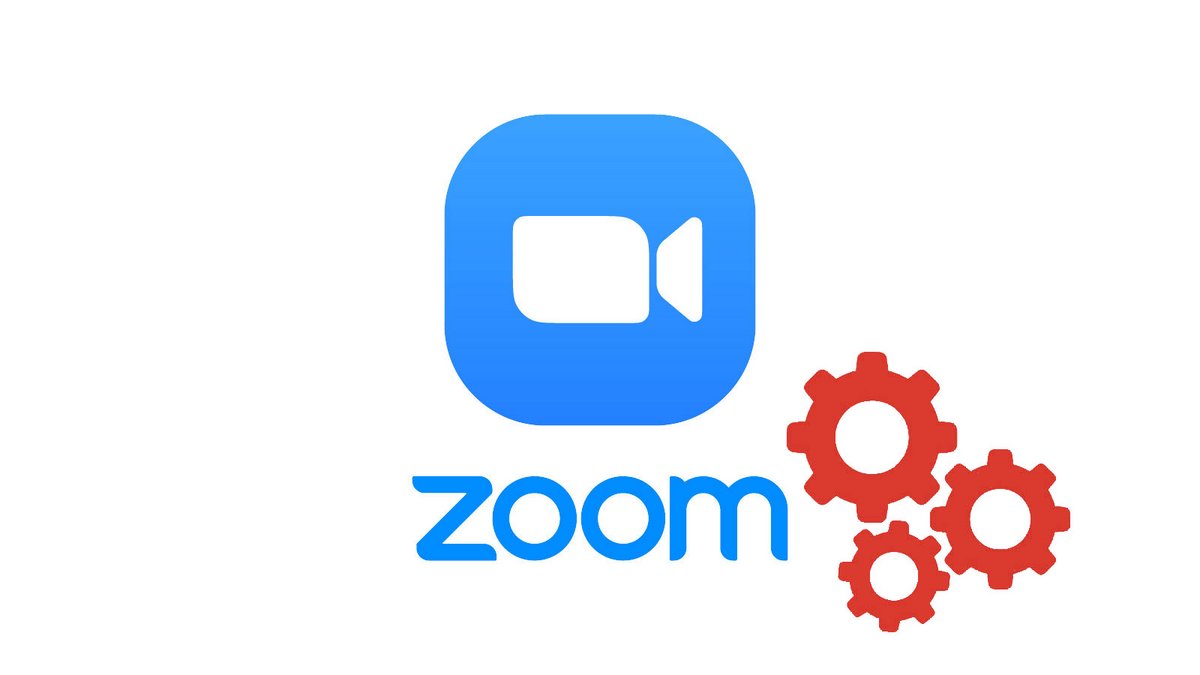
S'il est possible de lancer une réunion en un clic, Zoom offre de nombreuses options plus approfondies, comme le partage d'écran en simultané, l'enregistrement vidéo ou les fonds virtuels. Le partage de fichiers lors d'une conversation est également une fonctionnalité très pratique, disponible sur la version gratuite et payante, en particulier pour une utilisation professionnelle de Zoom.
En effet, Zoom permet d'envoyer des fichiers lourds (512 Mo maximum) et il n'existe pas de limite d'expiration des liens de téléchargement. Une fois envoyés dans le Cloud, ils y restent ! Arrêtons-nous un moment dessus dans le cadre de notre série de tutoriels sur comment bien gérer les réunions sur Zoom.
Partager un fichier sur Zoom
1. Ouvrez votre application de bureau Zoom, puis lancez ou rejoignez une réunion.

2. Pendant celle-ci, cliquez sur l'icône « Converser » dans la barre d'outils, en bas de la fenêtre.
3. Cliquez sur l'icône « Fichier » dans la fenêtre de discussion, puis importez celui-ci depuis votre machine. Zoom vous donne aussi la possibilité d'importer un fichier depuis une application tierce comme Google Drive, que vous soyez sous Windows, Mac ou Ubuntu. Les participants seront avertis qu'un fichier a été envoyé et invités à le télécharger. Plusieurs fichiers peuvent être partagés sur une même conversation, sans limite.
Notez qu'il est possible de désactiver complètement le transfert de fichiers durant vos réunions à partir de l'option « Paramètres » de votre page de profil sur Zoom.us.
Quelques mots à propos de l'échange de fichiers sur la solution de visioconférence. Avant de transférer des dossiers, assurez-vous que le destinataire ou vous-même avez un espace de stockage suffisant sur votre disque dur. Vous pouvez modifier le dossier de réception avant de valider les téléchargements depuis les « Paramètres » de l'application desktop. Pensez également à ajouter un mot de passe à vos réunions pour protéger vos fichiers au maximum. Vous pouvez également activer le chiffrement depuis les comptes utilisateurs sur Zoom.us, via votre navigateur web.
Celui-ci peut tout à fait supplanter WeTransfer dans une utilisation quotidienne. Vous pouvez envoyer des fichiers volumineux sur Zoom, avec une taille maximale de 512 Mo. Une limite de taille assez conséquente qui permet de partager des gros fichiers sans problème. Les fichiers partagés seront téléchargeables sous la forme d'une pièce jointe sur le service de messagerie. Une fois qu'elles sont envoyées à un contact, ce dernier peut partager les pièces jointes à ses propres contacts en faisant un clic droit sur « ... », puis en cliquant sur « Partager un message » dans le menu déroulant.
En revanche, contrairement à Drive, Zoom n'offre aucune option de gestion après le partage de documents. Pas de lecture seule ou d'autorisations à donner. C'est l'une des limites de la solution collaborative.
Retrouvez d'autres tutoriels pour vous aider à bien gérer vos réunions sur Zoom :
- Comment créer une réunion sur Zoom ?
- Comment rejoindre une réunion sur Zoom ?
- Comment planifier une réunion sur Zoom ?
- Comment enregistrer une réunion sur Zoom ?
- Comment se rendre muet sur Zoom ?
- Comment verrouiller une réunion sur Zoom ?
- Comment arrêter la caméra d'un participant pendant une réunion sur Zoom ?
- Comment inviter quelqu'un à rejoindre une réunion sur Zoom ?
- Comment planifier des réunions récurrentes sur Zoom ?
- Comment activer et désactiver le chat pendant une réunion sur Zoom ?
- Comment désactiver le partage d'écran pour les participants à une réunion sur Zoom ?
- Comment expulser quelqu'un d'une réunion Zoom ?
- Comment programmer une réunion sur Google Agenda avec Zoom ?
- Comment programmer une réunion sur Outlook avec Zoom ?
- Comment couper automatiquement le micro des nouveaux participants à une réunion Zoom ?
- Gestion des réunions
- Simple à prendre en main
- Des extensions pour l'intégration à Dropbox et autres
